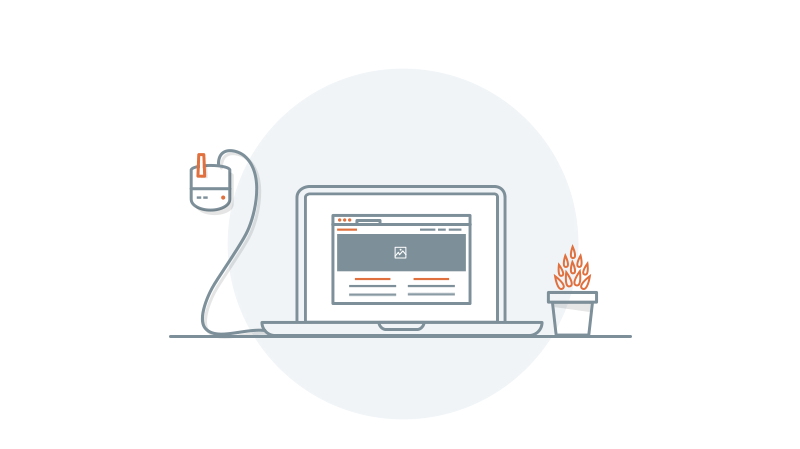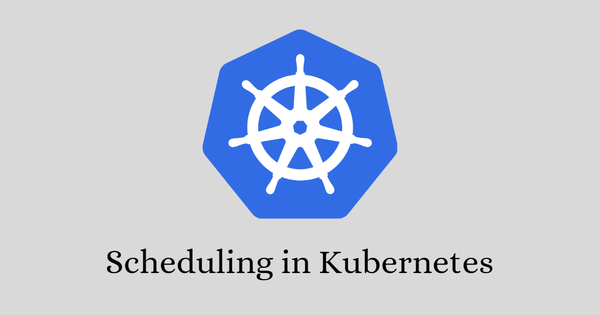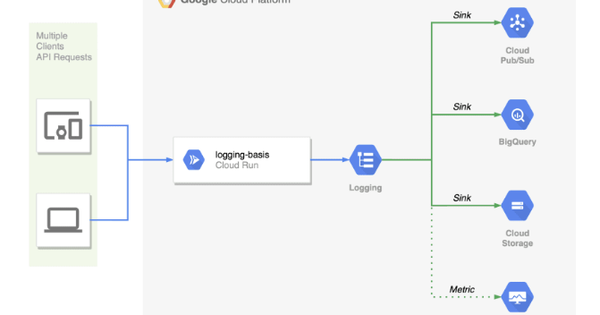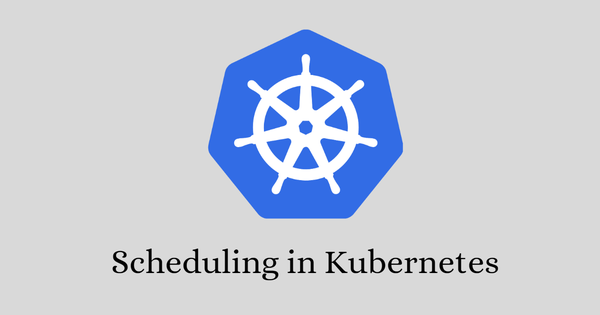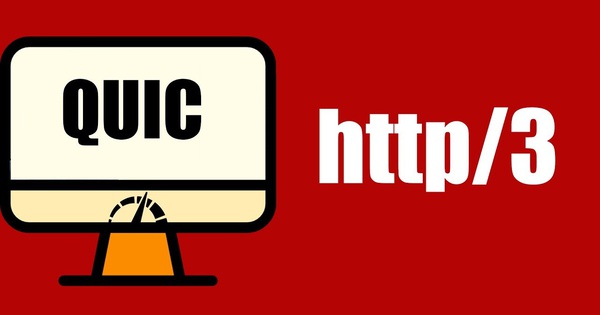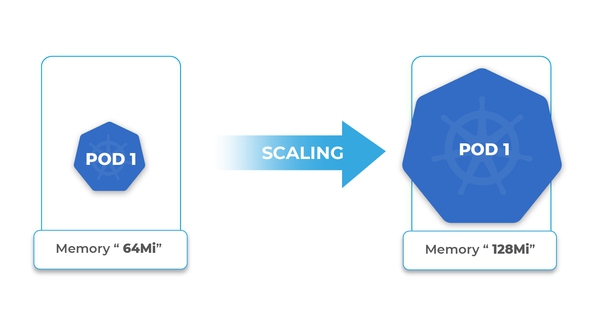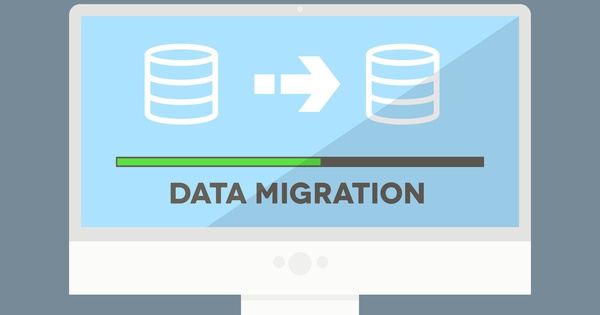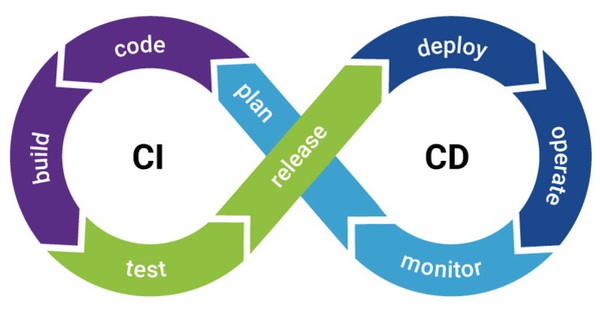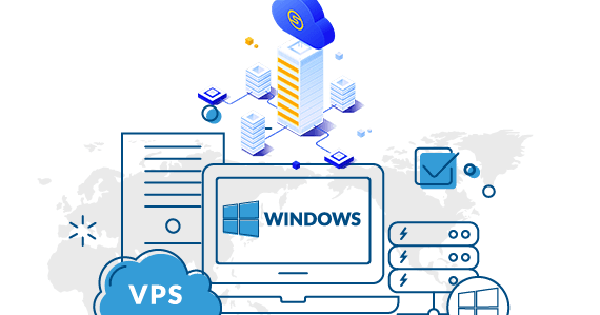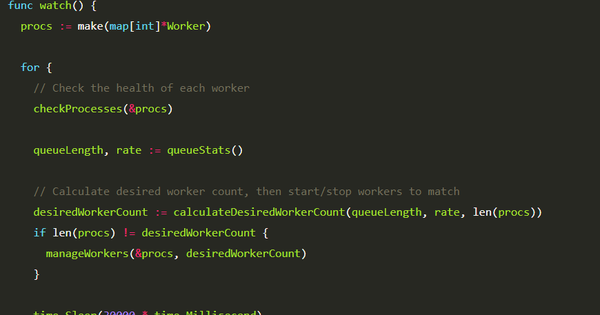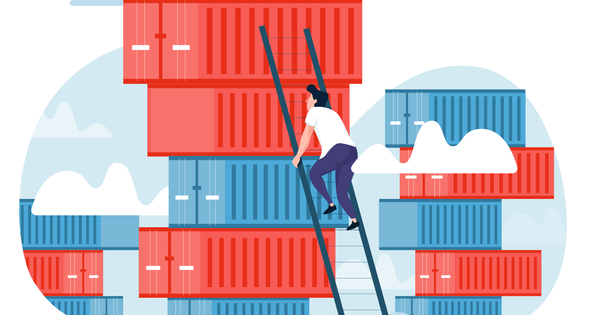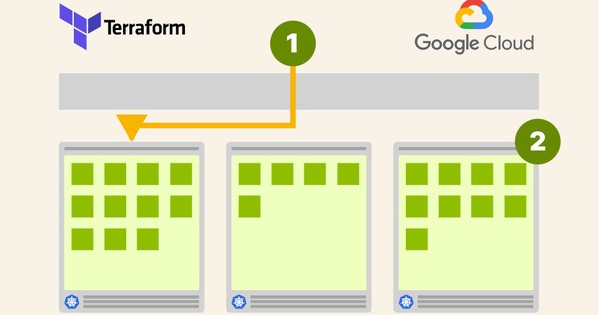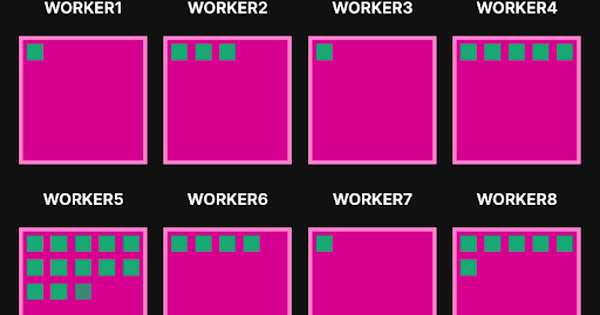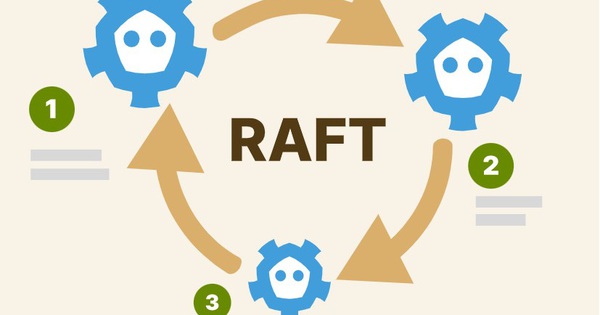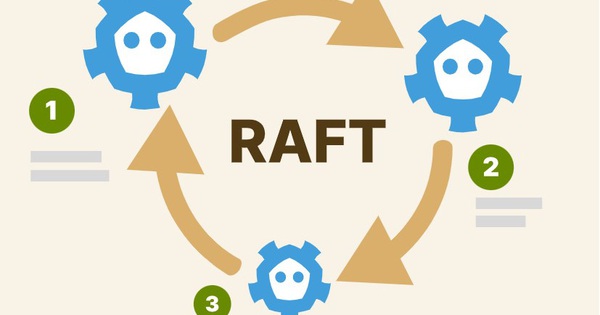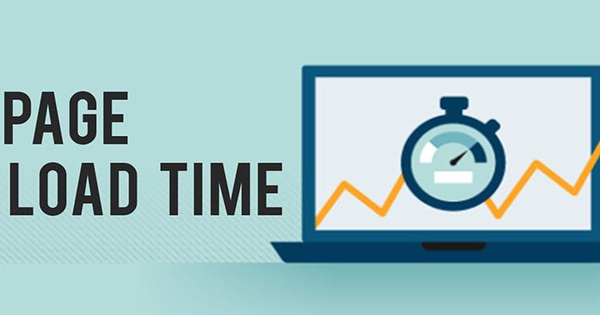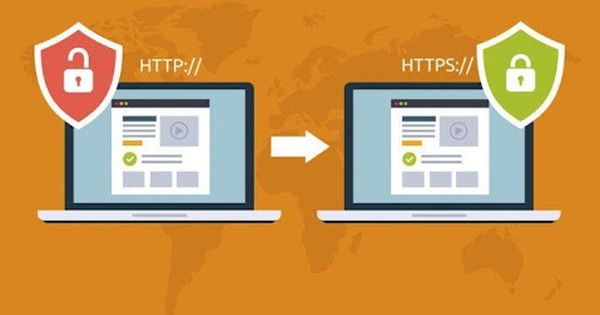Hướng dẫn reset root password trên Ubuntu
Đôi khi, có thể không tránh khỏi việc bạn quên mật khẩu Ubuntu của mình. Đừng quá lo lắng, có nhiều cách để bạn đặt lại mật khẩu gốc trong Ubuntu. Và bài viết sau Bizfly Cloud sẽ cung cấp cho bạn các giải pháp cụ thể với 3 cách thực hiện khác nhau.
Thao tác reset root password trên Ubuntu
Tùy chọn 1: Root shell method 1
B1: Khởi động lại menu grub
a/ Nếu Ubuntu là hệ điều hành duy nhất trên máy tính của bạn, để có được menu khởi động hiển thị, bạn phải giữ phím Shift trong khi khởi động.
b/ Nếu bạn có khởi động kép hoặc đa khởi động, menu khởi động sẽ xuất hiện mà không cần phải giữ phím shift.
B2: Từ menu khởi động, chọn chế độ khôi phục và nhấn Enter.
B3: Sẽ có vài tùy chọn để bạn lựa chọn. Chọn Drop to root shell prompt và sau đó nhấn Enter.
B4: Khi bạn đã ở root shell prompt, nếu bạn đã quên tên người dùng của mình, nhập -
ls /home
Lệnh này sẽ liệt kê tất cả các tài khoản người dùng trong hệ thống của bạn.
B5: Để đặt lại mật khẩu, hãy nhập passwd username, trong đó username là tên người dùng bạn muốn đặt lại, ví dụ -
passwd ubuntuuser
B6: Sau đó, bạn sẽ được nhắc nhập mật khẩu mới. Nhập mật khẩu mới của bạn và sau đó nhấn Enter.
LƯU Ý: Khi bạn nhập mật khẩu, sẽ không có chỉ dẫn nào xuất hiện. Bạn sẽ được nhắc nhập lại mật khẩu. Lặp lại mật khẩu của bạn và nhấn Enter lần nữa.
B7: Như vậy, mật khẩu sẽ được đặt lại. Gõ exit để trở về menu khôi phục.
B8: Sau khi quay trở lại menu khôi phục, chọn tiếp tục khởi động bình thường và mật khẩu mới của bạn sẽ hoạt động ngay lập tức
Tùy chọn 2: Root shell
B1: Khởi động lại máy tính của bạn. Thực hiện theo Bước 1 trong Tùy chọn 1 ở trên cho hệ thống khởi động đơn hoặc kép.
B2: Đánh dấu hình ảnh và nhấn E để chỉnh sửa.
B3: Tìm dòng bắt đầu bằng "linux" và nối thêm rw init=/bin/bash vào cuối dòng đó.
B4: Nhấn Ctrl X để khởi động.
B5: Nhập passwd username (thay username bằng tên người dùng muốn đặt)
B6: Đặt mật khẩu như trong Tùy chọn 1 ở trên và khởi động lại PC của bạn. Mật khẩu mới sẽ hoạt động ngay sau đó.
Tùy chọn 3: Live disc hoặc USB
B1: Khởi động Live Ubuntu media.
B2: Từ menu, mở một terminal
B3: Tìm tên thiết bị cho đĩa chính. sudo fdisk-l sẽ liệt kê tất cả các phân vùng. Lấy phân vùng của bạn từ danh sách. Chúng ta sẽ tìm một dòng như / dev / sda1 (thường là tìm được)
B4: Gắn nó vào một nơi nào đó để chúng ta có thể sử dụng: (Giả sử phân vùng chính của chúng ta là / dev / sda1)
sudo mount /dev/sda1 /mnt
B5: Gắn kết mọi thứ từ cài đặt Live để có thể "sử dụng" đĩa được gắn (chỉ cần copy và patse): for d in dev sys run proc; do sudo mount --bind /$d /mnt/$d; done.
B6: Trở thành root trên hệ thống bằng cách chạy -
sudo chroot /mnt
Giờ thì bạn có thể mọi thao tác mà root có thể thực hiện trên cài đặt thực..
B7: Đặt mật khẩu cho tài khoản bằng: passwd username (thay username bằng tên người dùng muốn đặt)
B8: Khởi động lại và thế là xong.
Như vậy, trên đây là một số cách dễ dàng để thiết lập lại mật khẩu root trong Ubuntu. Ngoài ra, cũng có thể sử dụng một số đĩa CD khôi phục. Nên nhớ rằng điều này đặt ra một vấn đề bảo mật vì ai đó có thể dễ dàng thay đổi mật khẩu và truy cập vào các tệp cá nhân của bạn. Bạn nên chú ý và cẩn thận với những ai được phép truy cập trên PC của mình. Chúc các bạn thực hiện thành công!
Nguồn: http://www.linuxandubuntu.com